
အသုံးပြုသူများသည် BIOS နှင့်အလုပ်လုပ်ရန်ခဲယဉ်းသည်။ များသောအားဖြင့် OS ကိုပြန်လည်တပ်ဆင်ရန်သို့မဟုတ် Advanced PC ချိန်ညှိချက်များကိုအသုံးပြုရန်လိုအပ်သည်။ Asus လက်ပ်တော့ပ်များတွင်ထည့်သွင်းမှုသည်ကွဲပြားနိုင်သည်။ ကိရိယာမော်ဒယ်ပေါ်မူတည်သည်။
ကျနော်တို့ asus အပေါ် bios ရိုက်ထည့်ပါ
ကွဲပြားခြားနားသောစီးရီး၏ Asus Laptops ရှိ BIOS ရှိ BIOS ရှိ entry အတွက် entry အတွက် entry အတွက်အကျော်ကြားဆုံးသော့နှင့်ပေါင်းစပ်မှုကိုစဉ်းစားပါ။
- X-Series ။ သင်၏လက်တော့ပ်၏အမည်သည် X "နှင့်စတင်ပါကအခြားနံပါတ်များနှင့်အက္ခရာများရှိသည်ဆိုပါကသင်၏ X-series device ကိုဆိုလိုသည်။ ၎င်းတို့ကိုရိုက်ထည့်ရန် F2 ခလုတ်ကိုသုံးပါသို့မဟုတ် Ctrl + F2 ပေါင်းစပ်မှုကိုအသုံးပြုသည်။ သို့သော်ဤစီးရီးများ၏ဟောင်းနွမ်းသောမော်ဒယ်များတွင် F12 ကိုဤသော့များအစားအသုံးပြုနိုင်သည်။
- K-Series ။ ဤတွင်များသောအားဖြင့် F8 ကိုအသုံးပြုသည်။
- အခြားအက္ခရာများ၏အက္ခရာများအားဖြင့်မှတ်သားအခြားစီးရီး။ Asus သည်ယခင်နှစ်မျိုးဖြင့်ဘုံစီးရီးနည်းသည်။ အမည်များကို A to Z မှစတင်သည် (ခြွင်းချက်: အက္ခရာ K နှင့် X) ။ ၎င်းတို့ထဲမှအများစုသည် F2 ခလုတ်သို့မဟုတ် Ctrl + F2 / F သည် F2 ပေါင်းစပ်မှုကိုအသုံးပြုကြသည်။ BIOS သို့ဝင်ပေါက်အတွက်မော်ဒယ်ဟောင်းများသည်ဖျက်ရန်နှင့်ကိုက်ညီသည်။
- UL / UX-series များသည် F2 သို့မဟုတ် Ctrl / FN နှင့်ပေါင်းစပ်ခြင်းအားဖြင့် BIOS သို့ input ကိုပြုလုပ်သည်။
- fx စီးရီး။ ဤစီးရီးသည်ခေတ်မီပြီးအကျိုးဖြစ်ထွန်းသောကိရိယာများကိုတင်ပြသည်, ထို့ကြောင့်ဤပုံစံများပေါ်တွင် BIOS ကိုရိုက်ကူးရန်အတွက် Delete သို့မဟုတ် Ctrl + Delete ပေါင်းစပ်မှုကိုအသုံးပြုရန်အကြံပြုသည်။ သို့သော်အဟောင်းများတွင်, ၎င်းသည် F2 ဖြစ်နိုင်သည်။
ထုတ်လုပ်သူတစ် ဦး မှ laptops မှ laptop များရှိသည့်အချက်မှာ BIOS ရှိ input လုပ်ငန်းစဉ်သည်မော်ဒယ်ပေါ် မူတည်. ပုံစံ, စီးရီးများပေါ် မူတည်. ကွဲပြားနိုင်သည်။ ကိရိယာ၏တစ် ဦး ချင်းစီ၏ဝိသေသလက္ခဏာများပေါ် မူတည်. ကွဲပြားနိုင်သည်။ devices များအားလုံးတွင်ပြည်တွင်း၌ပြည်တွင်းရှိ BIOS ရိုက်ထည့်ရန်လူကြိုက်အများဆုံးသော့ချက်မှာ F2, F8, Delete နှင့်ရှားပါးဆုံး - F4, F5, F10, F11, F12, f12, f12, f12, f12, တစ်ခါတစ်ရံသူတို့၏ပေါင်းစပ်ချက်များကိုပြောင်းကုန်ပြီ, Ctrl သို့မဟုတ် FN ကို အသုံးပြု. တွေ့နိုင်သည်။ Asus Laptops အတွက်သော့များပေါင်းစပ်ချက်သည် Ctrl + F2 ဖြစ်သည်။ သော့တစ်ခုသို့မဟုတ်၎င်းတို့၏ပေါင်းစပ်ပေါင်းစပ်မှုပေါင်းစပ်မှုသည်ထည့်သွင်းမှုသို့ရောက်လိမ့်မည်။ ကျန်ရှိသောစနစ်သည်လျစ်လျူရှုပါလိမ့်မည်။
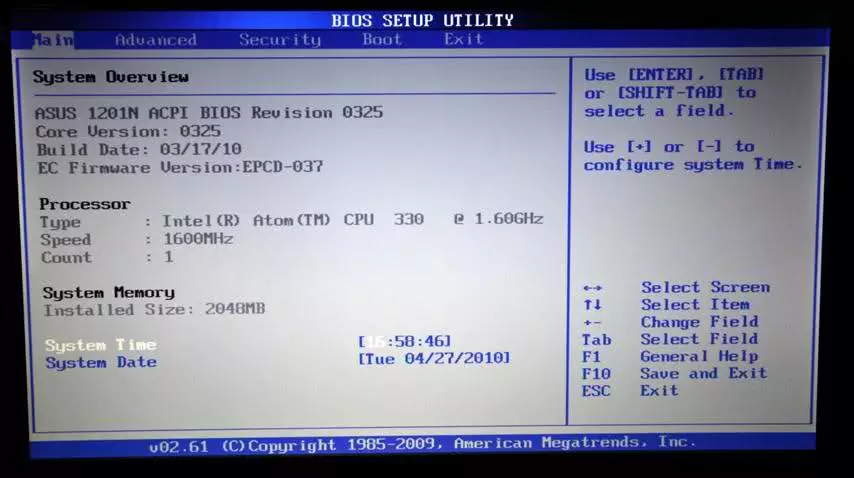
လက်ပ်တော့ပ်အတွက်နည်းပညာဆိုင်ရာစာရွက်စာတမ်းများကိုလေ့လာပြီးမည်သည့်သော့အမျိုးအစား / ပေါင်းစပ်မှုကိုရှာဖွေရန်သင်တတ်နိုင်သည်။ တရားဝင်ဝက်ဘ်ဆိုက်တွင် 0 ယ်ယူကြည့်ရှုခြင်းနှင့်ကြည့်ရှုခြင်းပြုလုပ်သောစာရွက်စာတမ်းများ၏အကူအညီဖြင့်နှစ်မျိုးလုံးပြီးဆုံးသည်။ Device Model နှင့်၎င်း၏ကိုယ်ရေးကိုယ်တာစာမျက်နှာပေါ်တွင်ထည့်ပါ, "Support" အပိုင်းသို့သွားပါ။
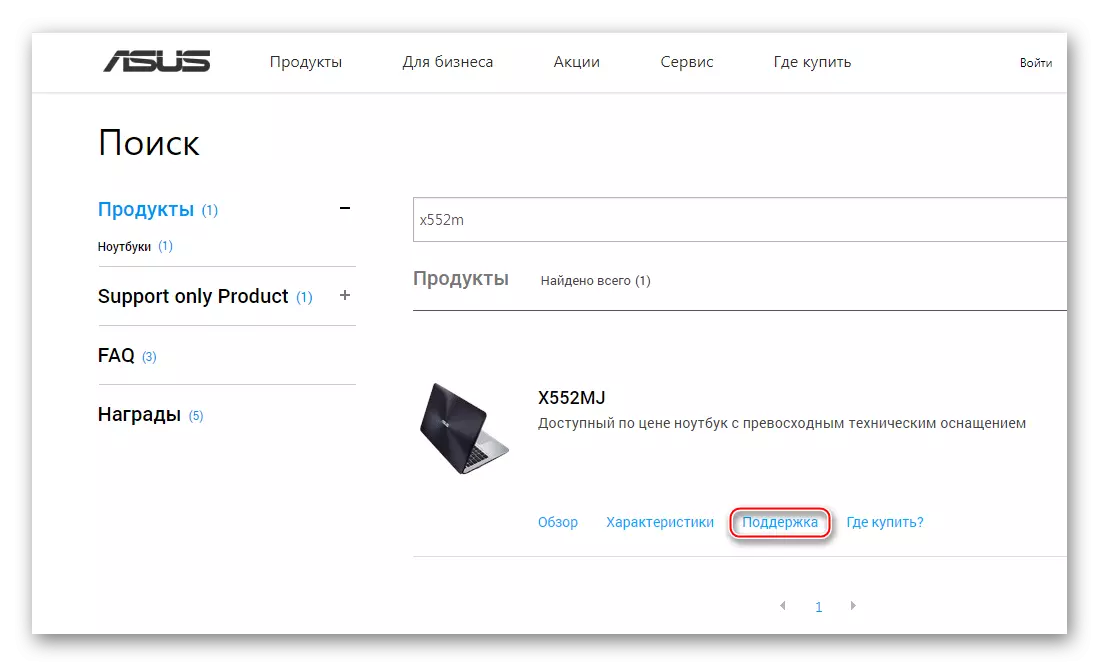
"လမ်းညွှန်နှင့်စာရွက်စာတမ်းများ" tab တွင်သင်လိုအပ်သောရည်ညွှန်းဖိုင်များကိုသင်ရှာတွေ့နိုင်သည်။
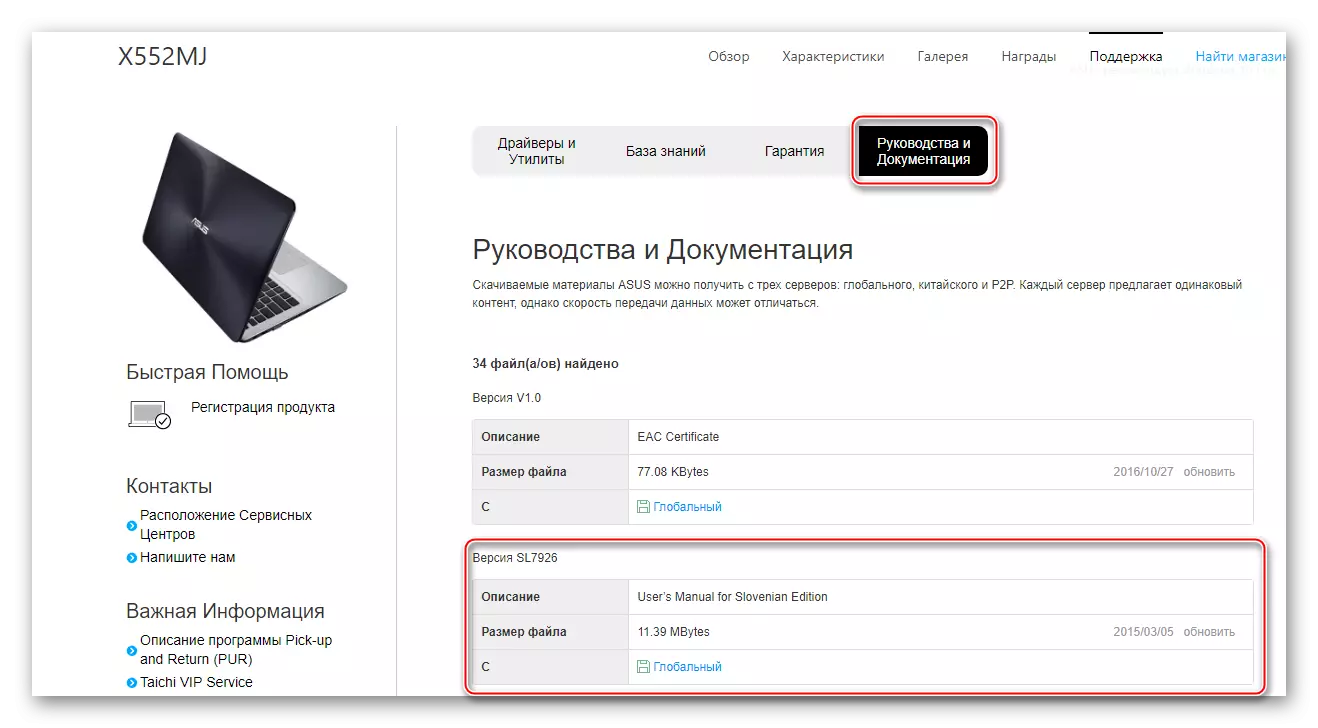
PC Boot screen တွင်ထပ်မံရေးသားထားသောကျောက်စာတွင်အောက်ပါကမ္ပည်းစာတွင်ဖော်ပြထားသည် - "Setup ကိုရိုက်ထည့်ရန် (လိုချင်သောသော့ကိုသုံးပါ" (၎င်းသည်ကွဲပြားခြားနားသောပုံကိုကြည့်ရှုခြင်း, BIOS ရိုက်ထည့်ရန်မက်ဆေ့ခ်ျတွင်ဖော်ပြထားသောသော့ကိုနှိပ်ရန်လိုအပ်သည်။
